在<事务设置>中添加并管理需要监控的API请求,如下图所示。
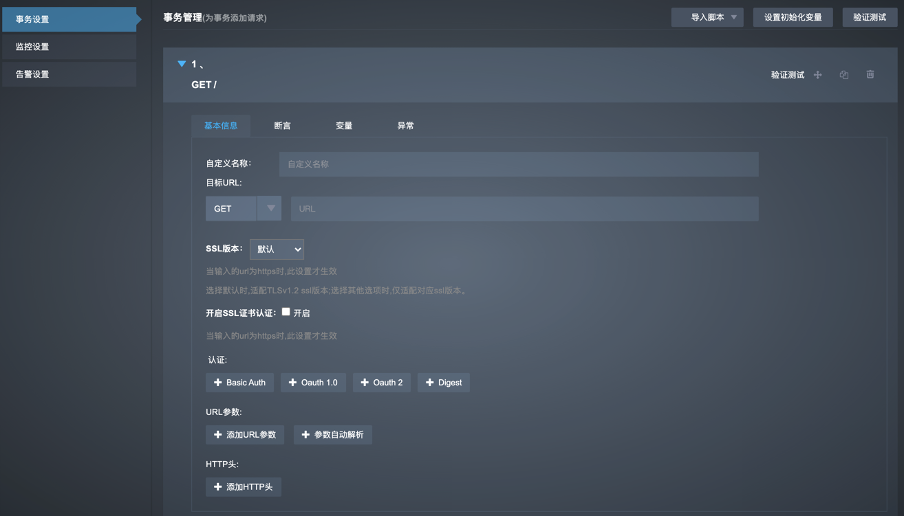
您能够直接导入脚本来添加API请求,也可手动添加和设置API请求。添加API请求后,可直接复制已添加的请求来创建新的请求。
通过导入脚本添加API请求
为快速创建多条API请求,点击<导入脚本>按钮,在打开的对话框中直接输入脚本内容并导入。导入成功后,监控宝根据导入的脚本自动创建对应的API请求。
点击<查看实例>按钮了解脚本样式,脚本支持postman和Jmeter格式。您可以直接使用postman中生成的脚本。
手动添加API请求
点击<添加请求>按钮,打开请求编辑页面,如下图所示。
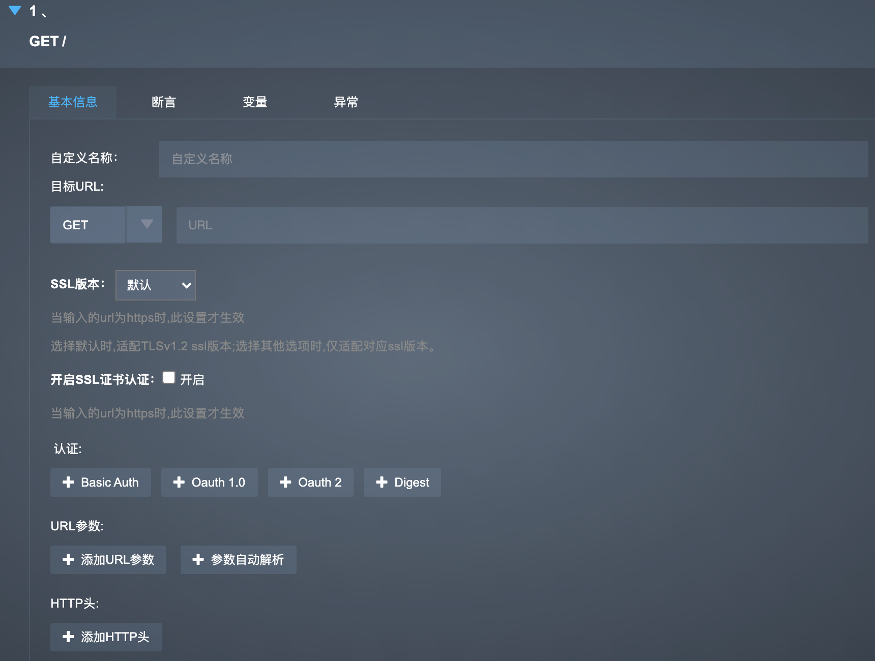
根据实际需要设置各项内容,详细说明见下表。
配置类型 | 设置项 | 说明 |
基本信息 | 目标URL | 选择请求方式并填写监控目标的URL,目前支持的请求方式包括:GET、POST、PUT、DELETE、HEAD和OPTIONS。 |
| SSL版本&开启SSL证书 | URL为HTTPS类型时,SSL版本设置及证书开启才生效。支持SSL版本为:
| |
认证 | 点击
注:设置正确的认证信息后,才能成功访问API,从而监控API请求。 | |
URL参数 |
您也可以重新编辑或删除参数。 | |
HTTP头 | 点击<添加HTTP头>按钮添加HTTP请求头,定义请求需要获取的内容,包括请求头及对应的值。 | |
断言 | 断言 | 点击<添加断言>按钮添加断言,设置断言的位置、属性名、比较条件和目标值,从而检查API请求获取内容是否与预期内容相匹配。
注:添加断言后才能判断API请求的正确性,若匹配则正确性为“是”,否则为“否”。 |
变量 | 变量 | 点击<添加条件>按钮,设置异常数据的位置、属性名、比较条件和目标值,从而检查API请求异常数据是否与预期数据相匹配,如果匹配则忽略该数据,不产生告警、记录快照以及影响可用率计算。
|
复制API请求
为避免重复设置,添加API请求后,您可点击<![]() >图标复制当前API请求作为一条新的API请求,点击<
>图标复制当前API请求作为一条新的API请求,点击< >图标根据需要修改相应内容即可。
>图标根据需要修改相应内容即可。
移动API请求
当添加多个API请求,如果需要调换请求的先后顺序,鼠标拖动目标请求拖向目标位置。
添加请求间隔
点击<添加请求间隔>,输入发送API请求的时间间隔,例如设置“10s”,则发送一次API请求后,等待10s发送第二次API请求。
测试API监控请求
添加API请求后,为保证正常监控,需检查是否能请求成功。点击<验证测试>按钮来测试请求并查看测试结果,如下图所示。
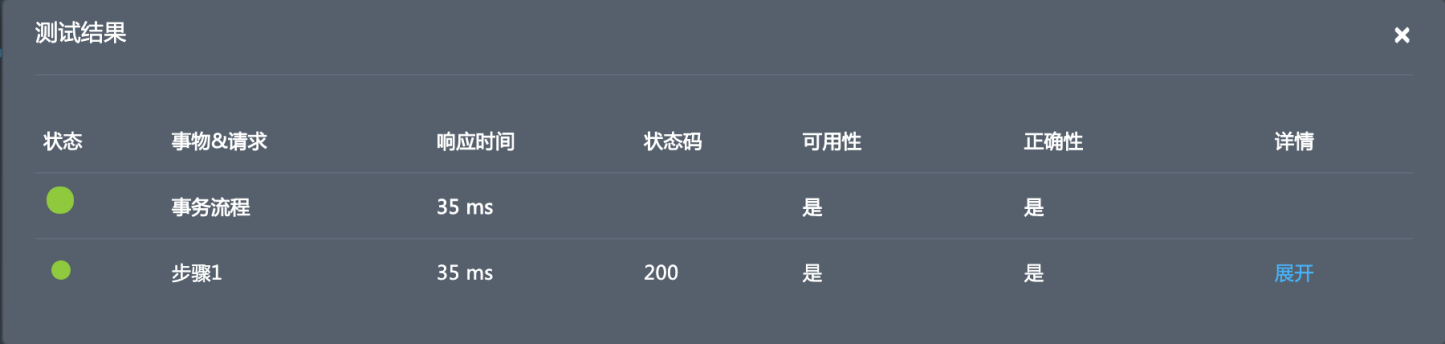
请求成功即可用,所有请求都成功时,监控项目(即整个业务流程)的状态为正常且可用,点击<展开->返回结果>查看请求的返回结果。
添加断言时才能测试请求的正确性,所有请求都正确时监控项目的正确性为“是”,点击<展开->变量与断言>查看断言详情。
